臺式電腦加新、舊機械硬盤分區教程 舊機械硬盤可以裝新電腦上嗎?
有不少新電腦用戶為了節省幾百元的預算,將家里的老電腦的舊機械硬盤卸下安裝到新電腦上,來繼續使用。那么舊機械硬盤可以裝新電腦上嗎?下面分享一下臺式電腦加新/舊機械硬盤+分...
有不少新電腦用戶為了節省幾百元的預算,將家里的老電腦的舊機械硬盤卸下安裝到新電腦上,來繼續使用。那么舊機械硬盤可以裝新電腦上嗎?下面分享一下臺式電腦加新/舊機械硬盤+分區教程,無論是增加新機械硬盤或者舊機械硬盤,方法相同。

舊機械硬盤可以裝新電腦上嗎?
現在的機械硬盤都是SATA接口(串口)的,如果您的是舊機械硬盤SATA接口肯定可以安裝到新電腦上,但是如果是老式IDE(并口)的機械硬盤,那么對于這種淘汰的接口來說肯定是無法安裝的,畢竟新主板是不支持IDE接口的。
臺式電腦加新/舊機械硬盤教程
電腦安裝機械硬盤所需:
1、機械硬盤(一共有兩個接口需要接,一個sata數據線,另一個是sata供電線(電源上有))
2、SATA線
3、硬盤螺絲(一般是機箱配備的,卸下的舊硬盤螺絲可用、新硬盤可以問商家要)

打開主機箱,將機械硬盤安裝在機箱的機械硬盤倉位中,固定硬盤螺絲,有的機箱是支架的,免螺絲的,安裝如下圖所示:

找到電源上的多余SATA供電接口,這是為機械硬盤供電的,如下圖所示:

在機械硬盤插上SATA供電線與SATA數據線,如下圖所示。

記得SATA數據線另一頭需要與主板上的SATA口連接,找到主板上的SATA接口并插入,優先接到SATA3.0接口上(如果你機械硬盤是SATA2.0,你插到主板SATA3.0,也會降至2.0,而機械硬盤是SATA3.0,而主板上是SATA2.0,也會降至2.0,當然新電腦的主板肯定沒有2.0接口,不用考慮)。
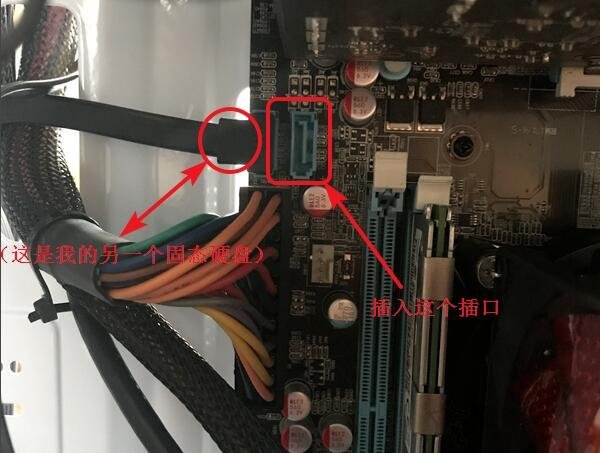
注:由于多硬盤接入有啟動順序,主板一般會有四個甚至更多的SATA接口(分別為SATA0、SATA1、SATA2、SATA3標識),主硬盤盡量接到主板SATA0標識上,重盤接到SATA1或者其它SATA接口,這是優先級,當然你懂得設置BiOS,也可以在BIOS中設置硬盤啟動順序。
機械硬盤怎么分區?
對于新硬盤,都是沒有分區的,這時候你是無法在電腦中找到分區的,我們需要將電腦進行分區,就可以顯示分區了,至于需要幾個分區具體看自己需求了。關于硬盤分區可以在系統中的磁盤管理進行分區,當然也可以使用第三方分區軟件,如disk genius、分區助手進行對磁盤的分區。如下圖以disk genius分區軟件為例,軟件自行下載并安裝。
我們打開disk genius軟件之后,先選擇的機械硬盤名稱,點擊“快速分區”,如下圖所示。

選擇你需要分區的數目,重盤去除主分區的勾選,設置劃分每個硬盤的容量,最后點擊確定即可完成硬盤分區,這時我們就可以在電腦中看到剛剛分好的每一個磁盤分區。
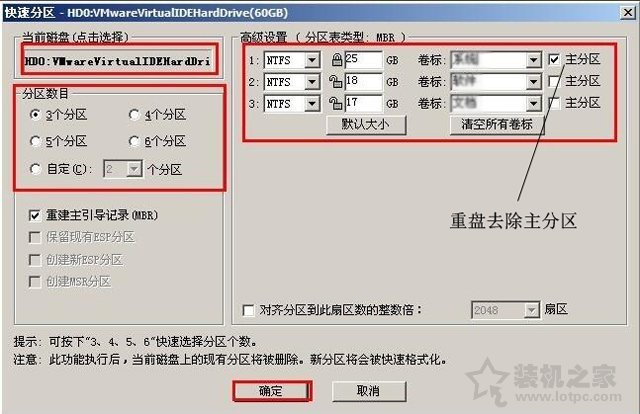
以上就是裝機之家分享的臺式電腦加新/舊機械硬盤教程以及硬盤分區教程,適用于增加新機械硬盤或者舊機械硬盤,舊硬盤有資料也可以不用分區,希望本文能夠幫助到大家,

DIY臺式電腦裝機教程之新手裝機圖解!手把手教你組裝電腦
其實,組裝一臺電腦并非十分困難的事情,我們只需購買相關的硬件,一步一步進行安裝,只要思路清晰,就可以組裝一臺電腦。當然對于新手來說,沒有一點安裝經驗肯定沒有辦法組裝的,不過如...

西數推出NVMe內存擴展硬盤:犧牲點性能換96TiB內存容量
西數公司日前推出了Ultrastar DC ME200硬盤,準確來說這是一款內存擴展硬盤(Memory Expansion Drive),它使用了U.2或者HHHL AIC規格,但里面裝的不是NAND閃存芯片,而是DRAM內存,4U服務器下最多可以擴展96TiB的內存出來。...

筆記本硬盤壞了修復方法教程 筆記本電腦硬盤壞了怎么修復?
硬盤是電腦最重要的硬件之一,所以平時我們就應該好好保護它,保護它的方法有很多種,主要還是要避免強制關機。雖然這一點有可能你做到了,但是筆記本電腦硬盤還是壞了,那么該怎么辦...
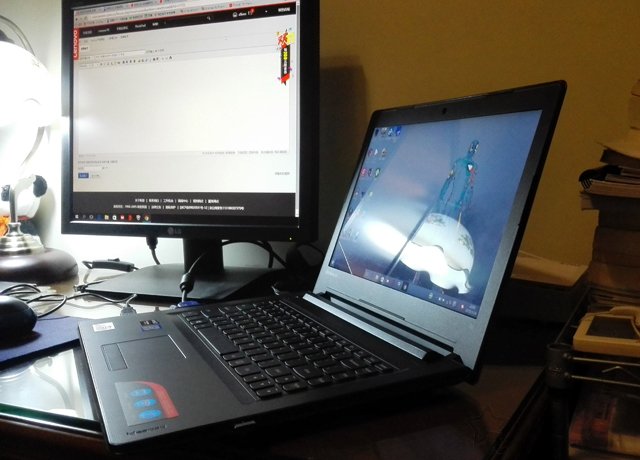
筆記本與臺式電腦的區別對比 玩游戲筆記本好還是臺式機好?
玩游戲筆記本好還是臺式機好?針對這個問題,小編分享一下筆記本電腦與臺式電腦的區別對比,帶你更好的了解玩游戲用臺式機還是筆記本好。...

SSD固態硬盤使用壽命檢測方法 固態硬盤怎么測剩余壽命?
固態硬盤為我們帶來極快的讀寫速度,解決了傳統機械硬盤為我們帶來的性能瓶頸,這也是電腦未來的趨勢。不過固態硬盤一旦損壞,那么就會導致數據難以恢復,所以不少用戶開始擔心固態...

臺式電腦加新/舊機械硬盤+分區教程 舊機械硬盤可以裝新電腦上嗎?
目前有不少新電腦用戶為了節省幾百元的預算,將家里的老電腦的舊機械硬盤卸下安裝到新電腦上,來繼續使用。那么舊機械硬盤可以裝新電腦上嗎?下面分享一下臺式電腦加新/舊機械硬...

2018年10月臺式電腦CPU性能排行 十月最新版CPU天梯圖
歡迎觀看本期最新的桌面CPU天梯圖,接下來要為大家帶來的是CPU天梯圖2018年01月最新版,通過天梯圖基本上可以直觀看出十月臺式電腦CPU性能排行,詳情如下。...

硬盤格式化時如何選擇?硬盤格式FAT32、NTFS、exFAT的區別
我們經常會對電腦硬盤、U盤、移動硬盤進行格式化,而在格式化硬盤的時候會彈出文件系統的選項,分別有FAT32、NTFS、exFAT三種格式,那么FAT32、NTFS、exFAT有什么區別?硬盤格式化...

電腦不重裝系統將硬盤SATA模式由IDE更改AHCI的方法
分享一下電腦不重裝系統將硬盤的SATA模式由IDE更改AHCI的方法,省去系統重裝的苦惱,來看看吧。...

8款高性價比240G M.2 MVME固態硬盤推薦 M.2固態硬盤哪個好?
如今新裝機用戶購買固態硬盤,開始逐漸轉向速度比SATA接口更快的M.2 NVME固態硬盤,容量適中高性價比240GB產品則成為熱選。那么,M.2固態硬盤哪個好?今天將為大家帶來8款性價比高的240GB M.2 NVME固態硬盤推薦,近期有打算入手SSD的消費者,不妨參考下。...

